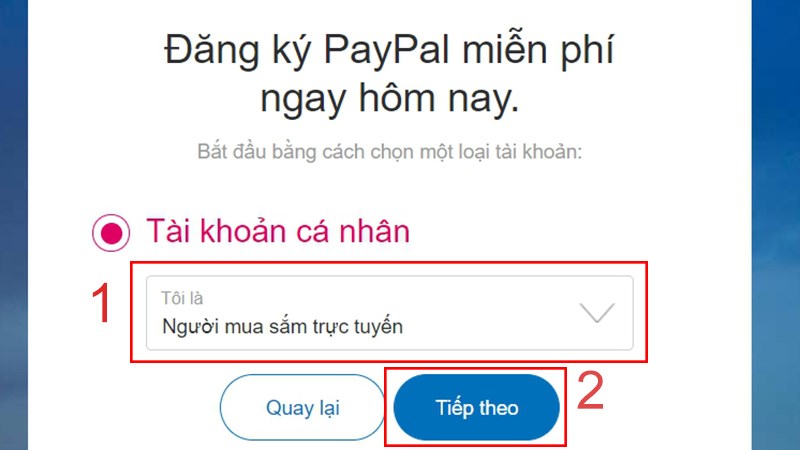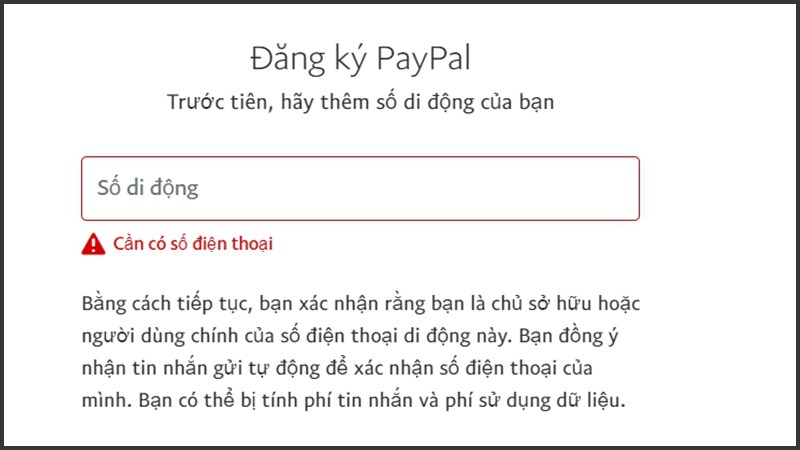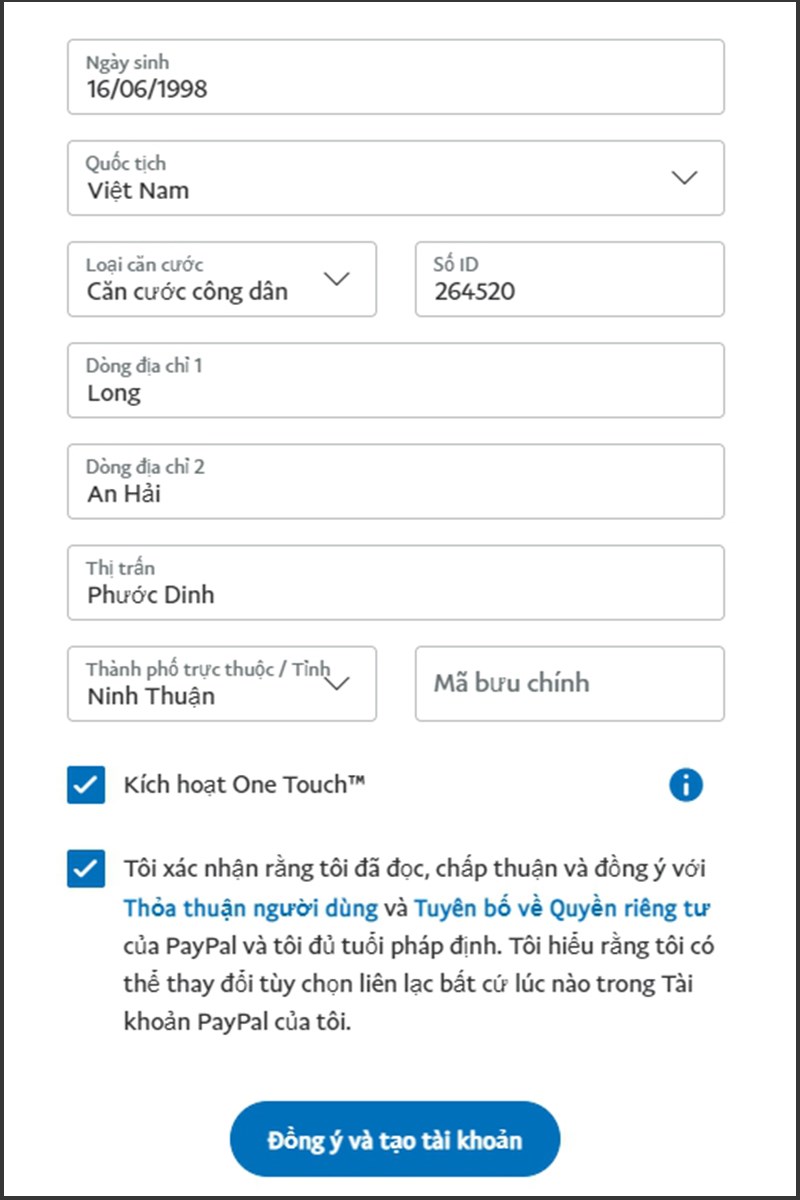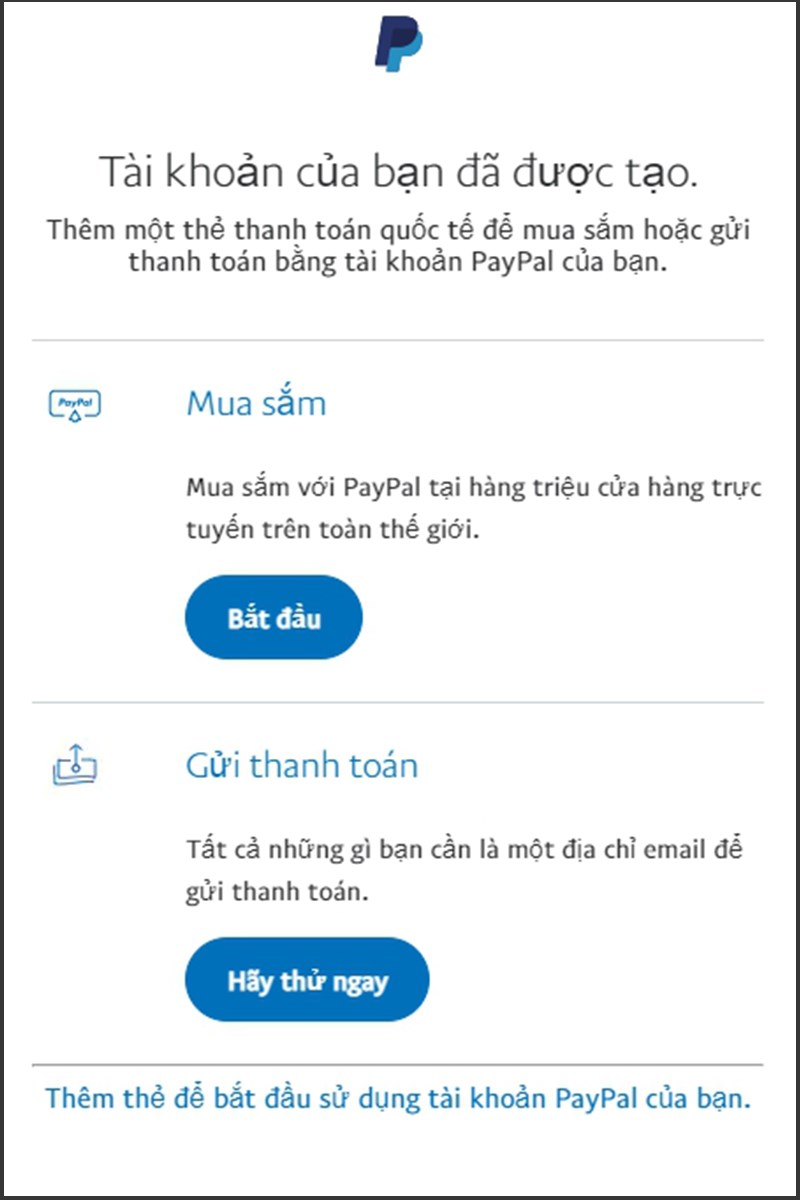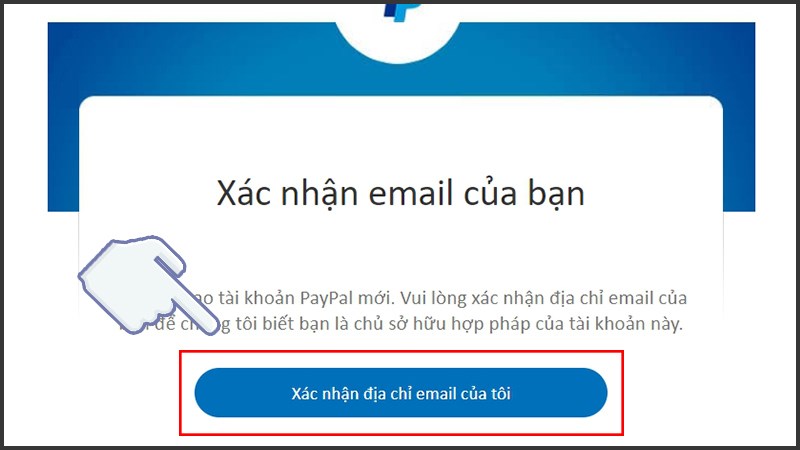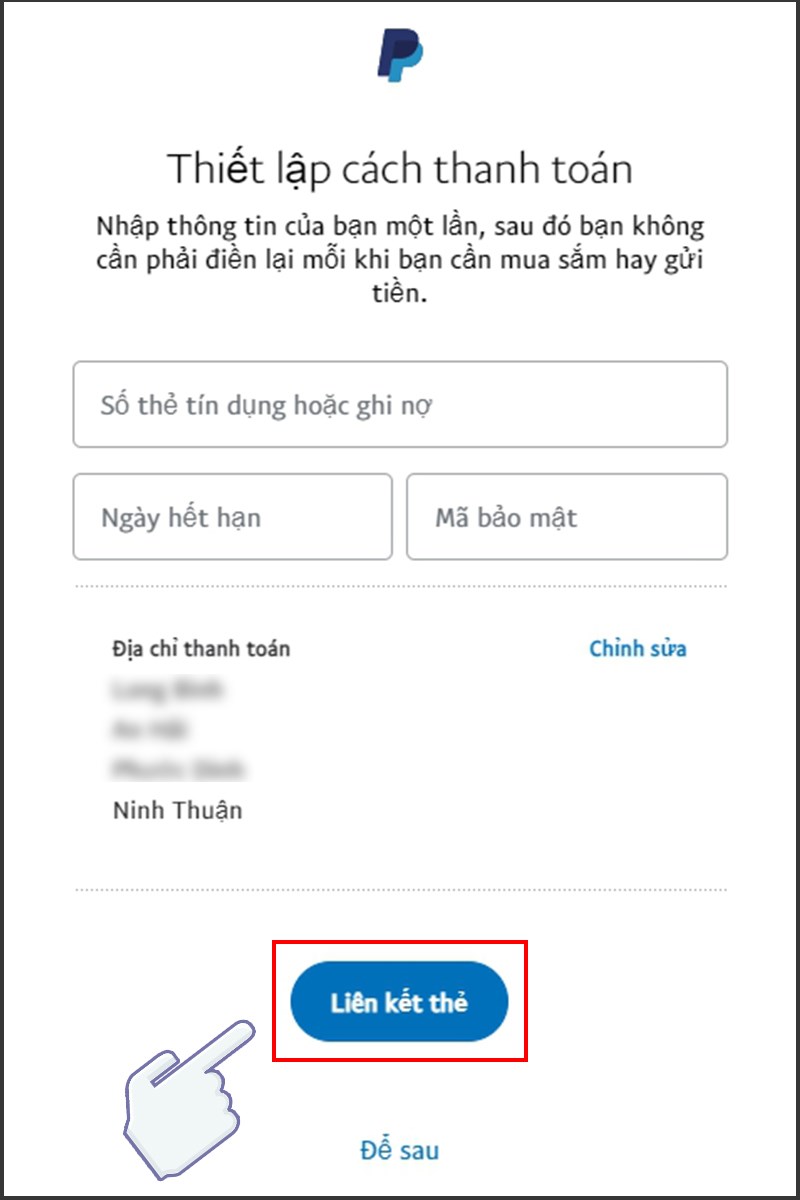Cùng xem hướng dẫn lập tài khoản paypal trên youtube.
Tài khoản PayPal cho bạn dùng để thanh toán và chuyển tiền quốc tế bằng mạng trực tuyến (Internet), đây cũng được xem là một ví điện tử tiện lợi cho người dùng mua sắm trong và ngoài nước. Nếu bạn vẫn chưa biết rõ PayPal là gì? Cách đăng ký, tạo tài khoản và xác thực tài khoản PayPal thì hãy theo dõi hết bài viết này nhé!
Hướng dẫn cách đăng ký, tạo tài khoản PayPal an toàn, nhanh chóng
Bạn đang xem: hướng dẫn lập tài khoản paypal
Bài hướng dẫn được thực hiện trên laptop Acer, bạn có thể thực hiện tương tự trên các thiết bị điện thoại có hệ điều hành Android, iOS hoặc máy tính, PC hệ điều hành Windows.
I. PayPal là gì?
PayPal là một ví điện tử cho bạn thanh toán và chuyển tiền trực tuyến trên mạng Internet, nói đơn giản hơn, PayPal được xem là trung gian trong quá trình giao dịch giữa hai bên người mua và người bán.
PayPal chủ yếu hoạt động trong lĩnh vực thương mại điện tử được thành lập từ năm 1998, có trụ sở chính tại Sanjose, Califonia, Hoa Kỳ. Khi bạn có được tài khoản PayPal, bạn có thể sử dụng để mua hàng quốc tế, chuyển tiền vào tài khoản hoặc rút tiền về tài khoản ngân hàng của mình.
1. Ưu điểm của PayPal
- Thanh toán nhanh chóng: Giao dịch bằng Paypal được thực hiện rất nhanh chóng và tức thời.
- Dễ dàng nhận và chuyển tiền qua lại giữa các tài khoản PayPal mà không bị mất phí.
- Không cần nhập thông tin chủ thẻ nhiều lần: Thông tin của chủ thẻ đã được lưu trữ một lần duy nhất khi đăng ký tài khoản. Và bạn không cần nhập đi nhập lại thông tin chủ thẻ cho mỗi lần thanh toán.
- Bảo mật thông tin khách hàng tuyệt đối.
- Paypal là một trong những ví điện tử có mạng lưới thanh toán rộng khắp các nước trên thế giới.
- Paypal có dịch vụ hỗ trợ chăm sóc khách hàng tốt.
2. Lưu ý khi sử dụng PayPal
- Bạn phải từ 18 tuổi trở lên.
- Có chứng minh nhân dân hoặc thẻ căn cước công dân.
- Có địa chỉ Email.
- Có 1 trong các thẻ Visa/Mastercard/America Express.
- Bạn có nhu cầu mua sắm, giao dịch hoặc thanh toán quốc tế.
- Nếu bạn có đủ số dư PayPal để thanh toán, số tiền này sẽ được khấu trừ trực tiếp.
- Nếu bạn đã liên kết thẻ tín dụng hoặc thẻ ghi nợ với tài khoản PayPal của bạn, số tiền thanh toán có thể được khấu trừ từ thẻ tín dụng hoặc thẻ ghi nợ của bạn sau khi bạn đã dùng hết số dư PayPal.
II. Cách đăng ký, tạo tài khoản PayPal
1. Hướng dẫn nhanh
Vào trang đăng ký tài khoản PayPal > Nhấn vào Đăng ký > Chọn loại tài khoản muốn tạo và nhấn Tiếp theo > Chọn hình thức đăng ký ở mục Tôi là > Nhập số điện thoại > Xác minh số điện thoại > Nhập thông tin cá nhân > Nhập địa chỉ cá nhân > Nhấn Đồng ý các điều khoản và tạo tài khoản.
2. Hướng dẫn chi tiết
Bước 1: Vào trang đăng ký tài khoản PayPal, bên góc phải màn hình bạn nhấn vào mục Đăng ký.
Nhấn vào mục Đăng ký
Bước 2: Chọn loại tài khoản muốn tạo, ở đây mình chọn Tạo tài khoản cá nhân. Sau đó nhấn Tiếp theo.
Chọn loại tài khoản muốn tạo, ở đây mình chọn Tạo tài khoản cá nhân.
Bước 3: Tại mục “Tôi là” có 4 hình thức lựa chọn:
- Người mua sắm trực tuyến.
- Người bán hàng cá nhân/làm nghề tự do
- Cả hai.
- Tôi không chắc chắn.
Bạn muốn sử dụng hình thức nào thì chọn vào đó. Sau đó, nhấn Tiếp theo.
Đăng ký tài khoản cá nhân
Xem thêm: reset modem xong không vào được mạng
Xem Thêm : Tra cứu lương nhân viên viettel
Bước 4: Tiếp theo, bạn phải nhập số điện thoại của mình. Sau đó nhấn Tiếp.
Nhập số điện thoại của mình
Bước 5: Sau khi nhập xong số điện thoại, hệ thống sẽ gửi mã xác nhận, bạn nhập đúng 6 số của mã được hệ thống gửi là được.
Nhập mã xác nhận
Bước 6: Tại giao diện tiếp theo, bạn cần nhập đầy đủ thông tin cá nhân để tạo hồ sơ, bao gồm: Địa chỉ Email, họ tên, mật khẩu,… Điền xong, bạn nhấn vào mục Tiếp bên dưới màn hình.
Nhập đầy đủ thông tin cá nhân để tạo hồ sơ
Bước 7: Tiếp theo, bạn phải nhập đầy đủ thông tin địa chỉ cá nhân, bao gồm: Ngày sinh, quốc tịch, thành phố,… Sau đó, nhấn kích hoạt One Touch và nhấn xác nhận các điều khoản người dùng và quyền riêng tư. Hoàn tất các thủ tục trên, bạn nhấn vào mục Đồng ý và tạo tài khoản.
Nhập đầy đủ thông tin địa chỉ cá nhân
Bước 8: Lúc này tài khoản PayPal của bạn đã được tạo, bạn có thể lựa chọn 2 danh mục Mua sắm và Gửi thanh toán.
Tài khoản PayPal của bạn đã được tạo
III. Cách xác thực tài khoản PayPal
1. Hướng dẫn nhanh
Vào Email mà bạn đã đăng ký > nhấn Xác thực Email của bạn > Nhập mật khẩu PayPal > Nhấn Xác nhận Email của tôi > Nhập thông tin thiết lập thanh toán của bạn về thẻ tín dụng > Nhấn vào mục Liên kết > Nhập 4 mã digit-code vào mục Xác nhận liên kết thẻ > Nhấn vào mục Confirm để hoàn thành xác thực tài khoản.
2. Hướng dẫn chi tiết
Có thể bạn quan tâm: Nhân viên Marketing (Marketing Executive) là gì?
Xem Thêm : Phòng deluxe là gì? Có nên chọn loại phòng deluxe hay không?
Bước 1: Mở Email mà bạn đã sử dụng để đăng ký PayPal. Nhấn vào Xác nhận Email của bạn để xác minh tài khoản.
Xác nhận Email của bạn
Bước 2: Nhập mật khẩu PayPal vừa tạo ở trên, sau đó nhấn Xác nhận Email của tôi
Nhập mật khẩu PayPal vừa tạo
Bước 3: Nhập thông tin thiết lập thanh toán của bạn về thẻ tín dụng để thanh toán, sau khi nhập đầy đủ, bạn nhấn vào mục Liên kết thẻ.
Nhập thông tin thiết lập thanh toán của bạn về thẻ tín dụng để thanh toán
Bước 4: Tiếp theo, nếu bạn đã nhập thông tin thẻ tín dụng, hệ thống sẽ gửi cho bạn một thông báo là bạn sẽ có 4 mã digit-code để bạn nhập vào hoàn tất xác thực.
Sau khi bạn đã có được 4 mã digit-code này rồi, bạn nhập mã vào mục Xác nhận liên kết thẻ. Sau đó, nhấn vào mục Confirm để hoàn thành xác thực tài khoản.
Để lấy được 4 mã digit-code này, bạn có thể xem tin nhắn gửi đến số điện thoại mà bạn đã đăng ký lúc làm thẻ hoặc liên hệ tổng đài của ngân hàng cung cấp.
Xác nhận liên kết thẻ
Xem thêm:
- Hướng dẫn chuyển tiền bằng ví điện tử MoMo nhanh và đơn giản
- Cách thanh toán App Store bằng ví điện tử MoMo không cần thẻ tín dụng
- Cách đăng ký và đăng nhập tài khoản My Viettel đơn giản nhất
- Cách rút tiền từ Paypal về tài khoản ngân hàng đơn giản, nhanh chóng
Với các bước hướng dẫn đăng ký và tạo tài khoản PayPal đơn giản cho bạn, bạn có thể tự tạo cho mình một tài khoản PayPal để mua sắm và thanh toán trực tiếp với các nước trên thế giới vô cùng tiện lợi. Nếu có thắc mắc, bạn hãy để lại bình luận bên dưới nhé, chúc bạn thành công!
Nguồn tham khảo https://www.paypal.com/vn/webapps/mpp/get-started-with-paypal
Xem thêm: 9 bước lập kế hoạch kinh doanh hoàn hảo
Nguồn: https://dongnaiart.edu.vn
Danh mục: Cẩm Nang Việc
Lời kết: Trên đây là bài viết hướng dẫn lập tài khoản paypal. Hy vọng với bài viết này bạn có thể giúp ích cho bạn trong cuộc sống, hãy cùng đọc và theo dõi những bài viết hay của chúng tôi hàng ngày trên website: Dongnaiart.edu.vn